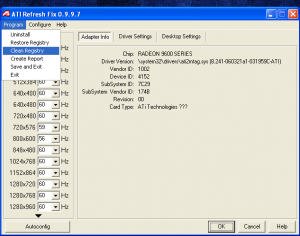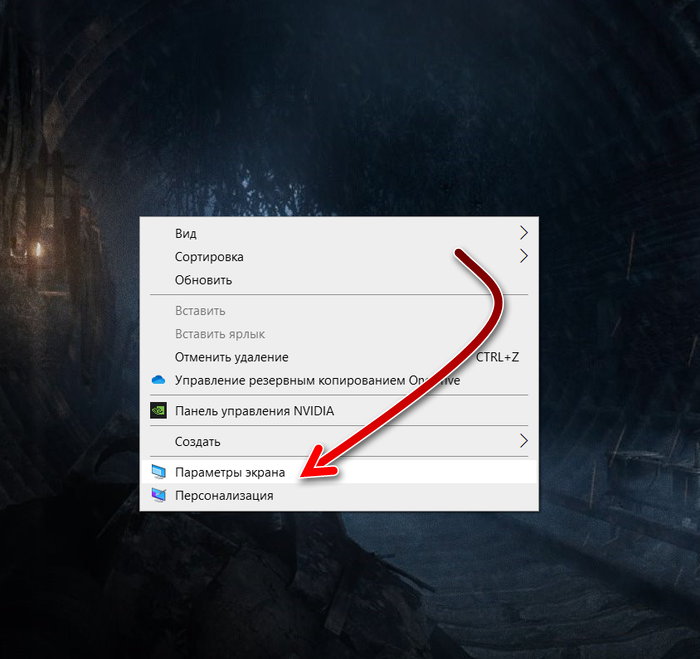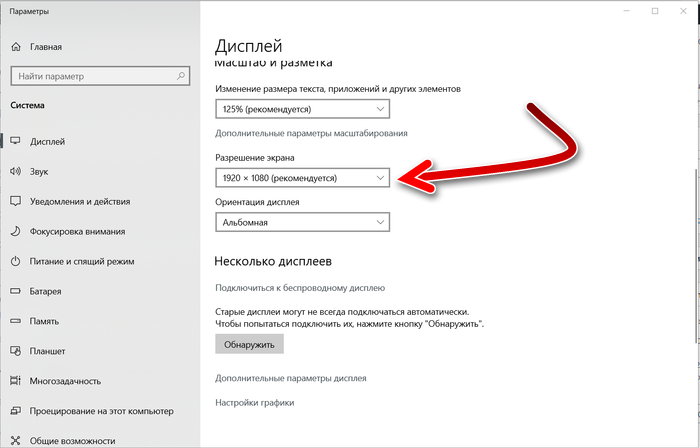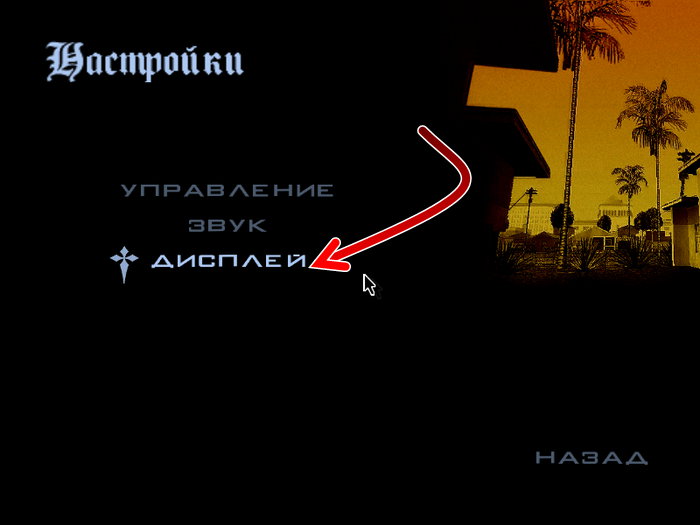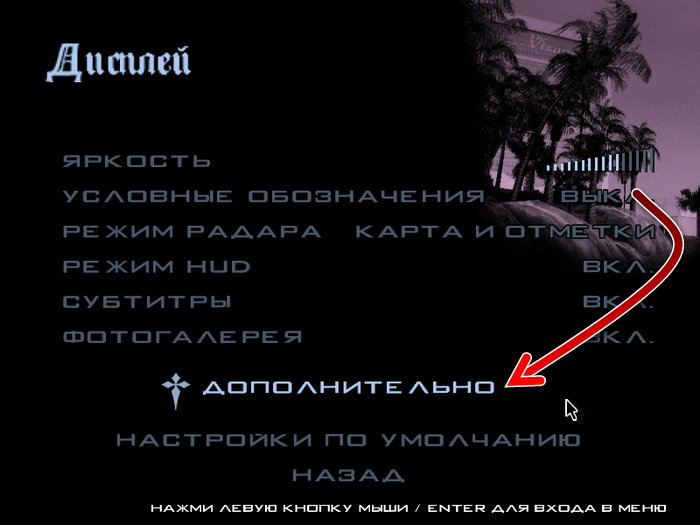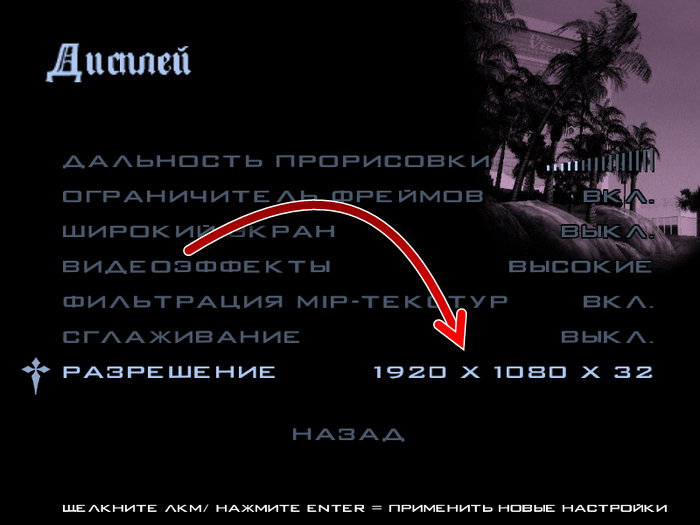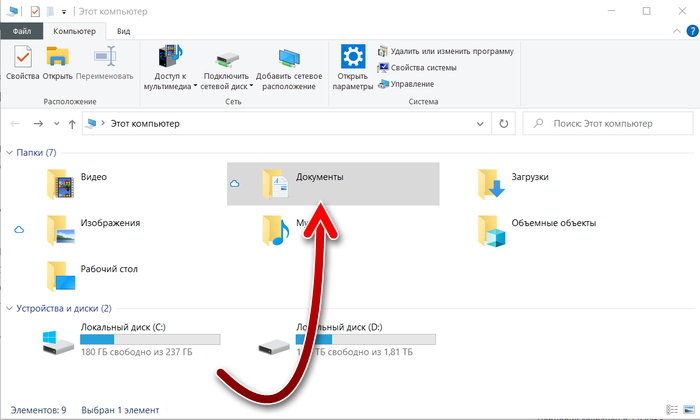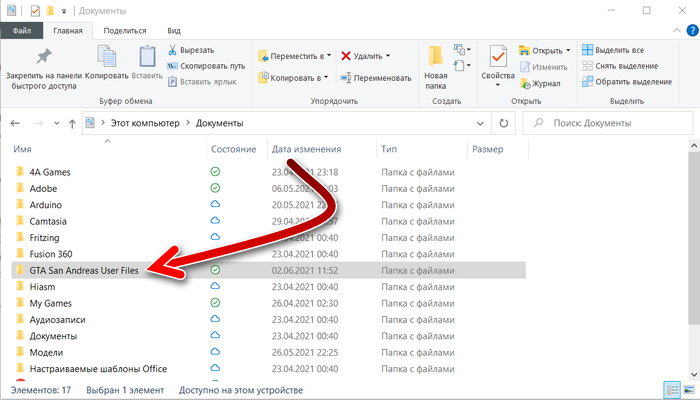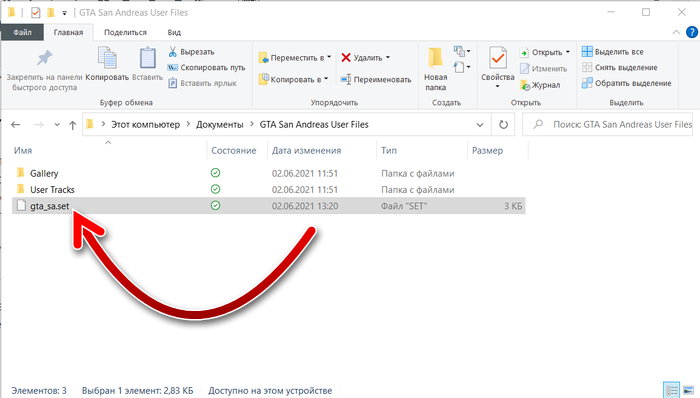Приветствую всех. Часто встречаю в топиках, а в частности в теме «Булатки 3.0», которую сейчас сам играю, просьбы о помощи к создателю при фатальных вылетах при переходе хода: то ли на ребелах, то ли на других фракциях. Пан OPASEH помогает страждущим по мере сил, но всё же хотелось бы заметить, что много вылетов можно обойти самому, не напрягая автора мода.
Во-первых, хочу сразу заметить — если вылет испортил Ваши сейвы, то тут, я думаю, помочь никто не сможет.
Во-вторых, прошу убедиться, что вылет таки фатальный — возможно, после повторной перезагрузки его не будет и не стОит тратить время ни на прочтение моей статьи, ни на выполнение предписаний.
Если же Вы несколько раз загружали сейв, но вылет стабилен, то мой текст, возможно, Вам поможет. Также хочу сразу предупредить — метод включает в себя использование консольных команд, так что, если Вы раньше их не знали и не уверены, что сможете удержаться после прочтения — ЛУЧШЕ НЕ ЧИТАЙТЕ! Эти коды являются инструментами разработчиков, но так же они могут «помочь» захватить Вам игровой мир за несколько часов и, что самое страшное, забросить игру на очень долгое время — пропадёт интерес. Если же с восприятием реальности и силой воли у Вас всё нормально — тогда приступим.
1. Нам нужно локализовать очаг вылета. Для этого надо включить в настройках «Показывать перемещения ИИ»:
и ввести консольную команду, открывающую карту (консоль открывается клавишей «~» или «Ё», после введения команды нужно нажать кнопку Enter):
Осторожно! Консольная команда! (раскрыть)
Лично я после открытия карты стараюсь не смотреть на миникарту, чтоб не портить себе интерес к открытиям, но тут уже дело Ваше — всё равно во время мониторинга ходов ИИ Вы увидите много такого, что не видели бы с закрытой картой — приходится терпеть это небольшое неудобство во имя продолжения кампании.
2. Жмём кнопку «Конец хода» и смотрим. По карте по очереди фракций бегают генералы и агенты фракций, занятые своими делами и заботами, а Вы вынуждены всё это смотреть. Ускорить одного конкретного агента можно нажав левую кнопку мыши, всех — пробелом — тогда агенты двигаются шустрей. Отменить скорость можно повторным нажатием пробела. В конце концов мы доходим до нужной фракции и наблюдаем, скорей всего, какое-то поселение, на котором игра замирает и происходит злосчастный вылет. Что ж, этого мы и добивались.
3. Снова запускаем игру и грузим сейв. Открываем карту консолью (команда выше есть), смотрим это поселение. Что с ним не так? Возможно, никаких признаков аномалий нету и она возникает в процессе перехода хода. А может и нет. Например у меня был невидимый генерал, осаждающий Вильнюс. Чтоб разглядеть всё поближе лучше всего использовать шпиона. Что делать, если нету шпиона — напишу ниже. Если же шпион есть, то нам надо его телепортировать в проблемную область для осмотра. Во-первых, надо узнать имя агента. Берём игровые, например у меня был «Андре де Лион», и ищем его английский оригинал — с переводом консольная команда работать не будет. Найти имя можно в папке text мода (например у меня «…modsBulat Steel TW 3.0datatext») в файле names.txt. Открываем его блокнотом и в поиске вбиваем сначала имя «Андре», потом фамилию «де Лион». Поиск даёт мне такие строчки: «{Andre}Андре» и «{de_Lyon}де Лион». Как несложно понять, кодовое имя моего агента — «Andre de_Lyon». Бывает, что одно имя может иметь несколько переводов или наоборот, несколько имён может иметь один перевод — смотрите внимательно, пробуйте искать имя дальше, если первый вариант не сработал.
Оффтоп (контент вне темы)
А мы продолжим. Если агент уже выполнил свою миссию на этом ходу, что не странно для конца хода, то нам надо сначала перезагрузить его возможности. Для этого используем команду:
Осторожно! Консольная команда! (раскрыть)
Писать нужно именно так, с кавычками, пробелами и соблюдением регистра букв! Перезагрузку любого персонажа можно проводить сколько надо, хоть всю карту открыть и пройти — лишь бы не убили при неудачной попытке какого-то действия.
Дальше надо узнать точку, куда телепортироваться. Для этого служит команда:
Осторожно! Консольная команда! (раскрыть)
после введения которой мы получаем в консоли ответ в виде: «pos 330,67, region id 187 бла-бла», из чего для нас важным есть только первые две цифры через запятую (330,67) — это координаты точки, куда был нацелен курсор во время введения команды. Находим свободную точку недалеко от «проблемного» города, узнаём её координаты и вводим дальше команду телепорта, предварительно выведя агента из города (это важно, иначе он телепортнётся невидимым, т.е. глючным):
Осторожно! Консольная команда! (раскрыть)
Всё, теперь мы у города шпионом. У меня, например, такая вот ситуация нарисовалась — невидимый генерал тевтонцев осаждал Вильнюс, и, видимо, при переходе хода или шёл на штурм, или отбивался от литовцев, что кончалось созерцанием мною рабочего стола:
Если Ваш шпион слаб по уровню, то консоль поможет и в этом случае. Выбираем шпиона и вводим два кода, добавляя ему два шпионских трейта с большим скиллом:
Осторожно! Консольная команда! (раскрыть)
и
Осторожно! Консольная команда! (раскрыть)
Возможно в некоторых модах трейты будут другие — смотрите файл export_descr_character_traits.txt, дальше логически по типу агента Spy.
Теперь у нас прокачанный шпион и мы можем и в город влезть (предварительно сохранившись, чтоб снова все команды не вводить!), и обследовать окрестности. Если причина явная, как мой тевтон-невидимка, то его можно убрать убийцей, например — таким-же способом как и шпиона переносим убийцу в нужную точку, прокачиваем при потребности (трейты убийцы похожи, только вместо Spy в консольных командах чуть выше надо писать Assassin, т.е. GoodAssassin и NaturalAssassinSkill). Всё, я генерала убил, его армия пропала, вылет устранился.
Возможно, у Вас ситуация другая, например всё чисто и вокруг ничего. Тогда лучшее решение — телепортировать к городу генерала с армией и кривым/косым/недобитым, но осадным орудием (размер армии не столь важен — хоть пара отрядов). Почему так — нам надо будет взять этот город штурмом, т.е. с одного хода и без осады, а потом либо отдать кому-то, либо оставить в ожидании восстания (вариант «оставить себе» не рассматриваю — зачем облегчать себе игру? ). У меня когда-то был подобный вылет на повстанцах в Нержавейке на Готланде. Я телепортнулся, захватил, отдал шведам — вылет прошёл. Телепортация генерала происходит аналогично как и шпиона и описана выше (узнаём имя, координаты, выводим с армией, переносим, обнуляем при нужде). Возможно, ваша армия слишком слаба — снова на помощь нам приходит консоль, где нужно ввести команду, которая даёт автоматическую победу нападающему (будьте осторожны, она проста и опасна для слабовольных людей
):
Осторожно! Консольная команда! (раскрыть)
Дальше берём город штурмом, распоряжаемся, сохраняемся и опять нажимаем кнопку «Конец хода». Надеюсь, вылет прошёл. А если нет — повторяем всё опять, снова ликвидируя возможный очаг проблемы, который определяем способом, который описан ближе к началу. Если Ваш проблемный город на маленьком островке, а-ля Мальта — попробуйте на всякий случай расчистить свободные клетки перед нажатием «Конца хода» — в одном из модов у меня там спаунилась ведьма, а так как остров очень маленьким был, а ещё там бегал купец и войска, то она просто не могла найти свободной клетки и провоцировала вылет. Случай редкий, но если ничего не помогает — вдруг именно в этом проблема.
Пока всё, может вспомню ещё что, или добавит кто-то. Возможно вылет связан с криво прописанным скриптом, т.е., например, ошибка в названии спаунящегося юнита или персонажа — тогда, скорей всего, спастись будет очень сложно (разве что изучать файл «…modsВАШ_МОДdataworldmapscampaign
imperial_campaigncampaign_script.txt» на предмет подходящего Вам условия или номера хода), но в больших и известных проектах, обычно, таких примитивных косяков практически нет — при большой аудитории игроков подобные косяки давно нашли и профиксили.
Хотел постом оформить, но текста на целую тему получилось, да и искать легче — надеюсь уважаемая Администрация не будет ругаться. Надеюсь, будет полезна многим игрокам, которые смогут обойти свои фатальные вылеты. Если будут вопросы по существу — попробую ответить, лучше даже в личку, чтоб не замусоривать форум. Но сразу прошу взять во внимание, что на компе у меня всего парочка модов стоит, так что пробовать Ваши сейвы не смогу физически — специально качать и ставить слишком накладно. Да и времени для подобного не так много — так что лучше надеяться на себя и свои силы.
-
#3
Просто, нужно сменить совместимость версии майна и версию мода, чтобы он работал на версии например в 1.12.2 или в 1.10.2 и т.д …
-
#4
Это вопрос? Берешь, создаешь среду с другой версией форджа, кидаешь туда свои сурсы, исправляешь ошибки/переделываешь как надо, а потом компилишь
-
#5
Версии 1.8+ не многим различаются, портировать легко
-
#7
Как сделать так, чтобы любой мод можно было бы перекинуть с одной версии на другую и работал стабильно?
Просто. Только нужно понимать структуру той версии, на которую ты хочешь портировать(это проще, чем, к примеру, портировать с 1.7.10 на 1.12.2).
Можно подробное описание этого процесса?
Это делается для каждого мода индивидуально, ведь они устроены по-разному.
-
#8
Ингридиенты мода на 1.10: Руки, среда 1.12, среда 1.10, сурс мода 1.12, уметь менять текст и исправлять ошибки.
Кинули сурс мода на среду 1.10 и чистим ошибки и проверяем а потом НАСЛАЖДАЕМСЯ
-
#9
Можешь написать маппер который автоматом будет менять форджевские переменные и методы в зависимости от версии форджа/майна, единственное тебе придется сохранять часть мода в виде ядра отдельного от специфики версии майна/форджа.
В целом задача реальная, если тебе не лень инструментарий написать для него)
-
#10
В некоторых версиях нет некоторого функционала или же его оч сильно поменяли, поэтому этот мапер будет оч сложно сделать
-
#11
Можешь написать маппер который автоматом будет менять форджевские переменные и методы в зависимости от версии форджа/майна, единственное тебе придется сохранять часть мода в виде ядра отдельного от специфики версии майна/форджа.
В целом задача реальная, если тебе не лень инструментарий написать для него)
Уж наверное проще самому перекодировать, чем создавать инструментарий, который еще может понаделать ошибок.
-
#12
создавать инструментарий, который еще может понаделать ошибок
Что бы создать такой инструментарий нам понадобиться ИИ!
Тупо написать программу которая по скриптам пишет код, не вариант!
-
#13
Что бы создать такой инструментарий нам понадобиться ИИ!
Тупо написать программу которая по скриптам пишет код, не вариант!
Боже, не знаешь темы не лезь. Нет ничего сложного написать что-то типа BON’a ну и плюс соотнести сигнатуры методов и переменных, вполне реальная задача
В некоторых версиях нет некоторого функционала или же его оч сильно поменяли, поэтому этот мапер будет оч сложно сделать
Для этого и есть ядро. Иначе как вы игры бы портировали с android на ios? Тупо все обращается к ядру, а оно уже решает все проблемы совместимости и низкоуровневый код.
Решение проблемы «Video mode change failure. Can’t run the game…» в игре Counter Strike
Совсем недавно решил в срочном порядке сменить монитор, вернее старый сгорел и я взял новый, конечно с большей диагональю.
Увидел интересное сообщение — «The specified video mode is not supported. The game will now run in software mode», скриншота увы нет. Оно меня особо не удивило, так как я встречал такие и все решалось простой переустановкой драйверов видеокарты, но не тут то было — 4 разных драйвера (в том числе и неофициальные сборки) и никаких результатов.
«Тарантайка» у меня на компе довольно слабая, если конкретно — Sapphire 9600 XT, и до смены монитора исправно показывала 100 fps в контре.
Путем погружения в нирвану и стенаниям по форумом придумалось рабочее решение (методом «тыка» как всегда).
Решение проблемы с Software mode CS пошагово:
1. Деинсталируем драйвера видеокарты в пункте Пуск — Панель Управления — Установка и удаление программ.
2. Открываем свойства «Мой компьютер» — вкладка «Оборудование» — кнопка «Диспетчер устройств».
Как исправить ошибку The specified video mode в кс 1.6
Находим в устройствах Видеоадаптеры и удаляем всё что там есть:
3. Утилитой Refresh FIX очищаем реестр от остатков драйвера и настроек экрана (утилиту найдете в конце поста):
4. Теперь перезагружаем ПК и устанавливаем драйвер видеокарты по новой.
5. Наслаждаемся игрой
Утилита для чистки реестра для видеокарт Radeon
Failed to set video mode
03 Jun 2015 в 01:15
03 Jun 2015 в 01:15 #1
Доброго времени суток. Купил новый ноутбук, установил доту, при запуски выдает эту ошибку: «failed to set video mode. «. Дрова переустановил, не помогло. Что делать, посоветуйте
03 Jun 2015 в 01:18 #2
Может там не твоё разрешение экрана стоит? попробуй через пораметры запуска поменять
03 Jun 2015 в 01:30 #3
винда какая, видеокарта, какие драйвера переустанавливал и откуда качал, ставил ли directx и прочий софт
03 Jun 2015 в 01:37 #4
либо пробуй зайти через реестр в раздел Video
путь примерно выглядит так
HKEY_LOCAL_MACHINESYSTEMCurrentControlSetControlVideo 000
0000 это id твоего адаптера (он может отличаться), а теперь удаляй все строчки, которые начинаются со следующих символов
_hl2.exe:
03 Jun 2015 в 01:55 #5
видюха geforce 940m, дрова обновлял експириенсом, потмо удалял и качал с сайта. пробовал direct x 9.0c
03 Jun 2015 в 01:57 #6
а где айди устройства глянуть?
03 Jun 2015 в 02:01 #7
-novid отключает начальную заставку.
–d3d9ex позволяет быстро сворачивать и открывать игру.
–high открывает игру более большой преоритет.
Где найти файл video.txt для CS GO
–freq(своё значение) устанавливает вашу герцовку монитора.
+cl_cmdrate 128 – устанавливает максимальное количество пакетов, которые отправляются на сервер в секунду.
+cl_updaterate 128 – устанавливает максимальное количество пакетов с обновлениями, которые отправляет сервер в секунду.
–tickrate 128 – устанавливает частоту обновлений от сервера.
–threads «число» устанавливает ваши число потоков процессора.
+cl_forcepreload 1 – загружает информацию о текстурах и моделях уже в начале карты.
r_drawparticles 0 — Убирает всю анимацию — выстрелы, всплески воды и т.д.
func_break_max_pieces 0 — убираем всякий мусор.
mat_queue_mode 2 — включаем многоядерную обработку.
muzzleflash_light 0 — отключаем динамический свет от вспышек.
r_eyemove 0 — отключает подвижность глаз у игроков.
r_eyegloss 0 — отключает блеск глаз у игроков.
dsp_slow_cpu 1 — незначительное снижения качества звука.
mat_disable_bloom 1 — отключаем bloom-эффект.
Бинд на очистку карты от выстрелов и крови
bind «a» «+moveleft; r_cleardecals»
bind «d» «+moveright; r_cleardecals»
bind «s» «+back; r_cleardecals»
bind «w» «+forward; r_cleardecals»
bind «SHIFT» «+speed; r_cleardecals»
Локальный диск (:С)-Program Files (x86)-Steam-steamapps-common-Counter-Strike Global Offensive-bin-dxsupport_episodic
Локальный диск (:С)-Program Files (x86)-Steam-userdata-ваша папка аккаунт (смотрите по дате)-730-local-cfg-video- меняет значение «setting.mem_level» «1» на «setting.mem_level» «2»
Идём по пути:
Локальный диск (:С)-Program Files (x86)-Steam-steamapps-common-Counter-Strike Global Offensive-csgo-panorama
там будет 2 папки fonts и videos переименовываем их как хотим например fonts1 и videos2 папка видеос отвечает за задний фон в главном меню при изменении названия этой папки фоны отключаются а при переименовании папки фонтс шрифты в игре становятся более крупными.
Исправляем вылеты CS:GO при загрузке карты
Что делать если CS:GO вылетает при загрузке карты? Причин этому может быть уйма, но они нас не особо интересует. Главное, чтобы игра заработала должным образом. Для этого выполним следующее.
Проверяем целостность файлов CS:GO
Для владельцев Steam версии необходимо:
Система автоматически сравнит все файлы игры с файлами по умолчанию. Если обнаружится неисправность или изменение в файлах игры, они будут перекэшированы и заменены на стандартные. Особое внимание на это обращаю для тех, кто устанавливал модификации или изменял файлы CS:GO!
Тем, кто использует неофициальную версию «no-steam» CS:GO, запустите 7launcher, зайдите в настройки и выберите «Восстановить игру».
Чистая установка драйвера видеокарты
«Свежие дрова» найдете на официальных сайтах ваших видеокарт:
Не забывайте, с каждым серьезным обновлением игры могут меняться и минимальные требования к вашему железу. Если вы играете на слабом компьютере, время от времени проверяйте требования CS:GO, а также следите за комьюнити игры.
Проверяем путь к дистрибутиву игры
Часто CS:GO капризничает, вылетает при загрузке карты, или вовсе не запускается, если в пути к дистрибутиву имеются папки с русскими буквами. Проверяйте:
D:GamesSteamLibrarysteamappscommonCounter-Strike Global Offensive» – Правильно!
D:ИгрушкиSteamLibrarysteamappscommonCounter-Strike Global Offensive» – Неправильно!
Отключаем «Сообщение дня»
cl_disablehtmlmotd 1
Изменение параметра в файле video.txt
Некоторым игрокам помогает изменение параметра в файле video.txt. Найти его можно в папке Counter-Strike Global Offensivecsgocfg (полный путь прописан двумя пунктами выше). Откройте файл в Блокноте или Notepad C++ и поменяйте значение:
«Settings.mat_queue_mode» «цифра» (может быть «-1″/»1″/»2») на «0» или «-2».
Также рекомендуется повысить фпс, снизив детализацию в настройках графики или использовать конфиг
Если не помогает, что делать?
Владельцам Steam версии игры следует перейти в папку Steam. Сохраните 2 папки и 1 файл:
cannot display this video mode как исправить
При запуске Windows или игры, на мониторе появляется черный экран и пишет сообщение “Неоптимальный режим. Рекомендуемый режим: 1280×1024 60hz”. В зависимости от монитора, может быть указано и другое разрешение 1920×1080, 1440×900, 1680×1050, 1600×900 и другие. Чаще всего эта проблема разгерцовки возникает в старых мониторах, преимущественно линейки Samsung. Мы покажем, отчего возникает ошибка и что можно сделать для решения этой проблемы.
Причины неоптимального режима
Современные игры работают в достаточно высоком разрешении. Например, уже многие из них можно спокойно запустить в 4K. Поэтому, основная причина бага – игра по умолчанию запускается в режиме, который твой монитор (чаще квадратный) не может отобразить, либо запускает в downscale (низком качестве). Сбой встречается в Сталкере, Dota 2, Resident Evil 7 и других тяжелых приложениях. Не менее редкой причиной становятся кривые/устаревшие драйвера видеокарты и монитора.
Монитор пишет: “Неоптим. режим Рекоменд. режим”.
Отдельно стоит сказать про “Неоптимальный режим” при запуске Windows. Например, вы переустановили ОС/драйвера, поменяли монитор или решили использовать переходник с VGA на HDMI, а в итоге получили черный экран. Дальше мы опишем решения для всех таких нюансов.
Исправляем ошибку при запуске игр
Итак, для начала рассмотрим все первоначальные шаги, которые можно выполнить и быстро устранить проблему. В общей сути, они относятся к установке игровых параметров к запрашиваемым.
Параметры запуска игры через Стим
Подергайте эти параметры.
Проверяем драйвера видеокарты и монитора
Если этот сбой у вас постоянен и возникает при первом запуске всех приложений, тогда следует понимать, что программы не могут определить, какое разрешение будет нормальным на компьютере. Основная причина – монитор в Windows определен как не PnP (Plug and Play). Решением будет смена драйвера дисплея.
Выбираем универсальный драйвер монитора PnP.
Если не запускается Windows
Ошибка “Неоптимальный режим. Рекомендуемый режим: 1280×1024 60hz” возникает не только в играх. Например, вы обновили драйвера видеокарты, а после перезапуска получили черный экран. В таком случае попробуйте сделать следующее:
Еще вариантом будет выбор через F8 опции “Включение видеорежима с низким разрешением (640×480)”. После запуска ПК, загружаем “Панель управления”, там ищем вкладку “Панель управления NVIDIA”. Если у вас другая видеокарта, смотрите инструкцию по ней. В NVIDIA нужно проверить следующее:
Изменение настроек NVIDIA.
Заключение
Все эти вышеуказанные варианты должны решить проблему “Неоптим. режим Рекоменд. режим”. В редких случаях пишет такую ошибку получают из-за переходников, когда пытаются современные видеокарты подключить к мониторам с VGA-входом. Тут стоит только посоветовать найти качественные переходники, которые теряются среди китайских двойников. Если вообще ничего не помагает, стоит проверить ваш монитор на аппаратные повреждения в сервисе. В случае трудностей, пишите в комментарии, мы постараемся вам помочь.
Сообщение
Источник:
Проверять кусты вслепую очень опасно, так же как и вслепую разгуливать по интернету. Другие сайты не так хорошо защищены, как наш, поэтому проявляйте бдительность, когда переходите по неизвестным ссылкам.
Проверять кусты вслепую очень опасно, так же как и вслепую разгуливать по интернету. Другие сайты не так хорошо защищены, как наш, поэтому проявляйте бдительность, когда переходите по неизвестным ссылкам.
Дословный перевод: не может отобразить этот режим видео, изменение дисплея компьютера ввода для…
— Войти в USERPROFILE Local Settings Application Data Risen ConfigDefault.xml и открыть его с помощью блокнота.
В разделе «window» вы можете установить разрешение и частоту обновления.
Источник: mgp-avto.ru
Решение проблемы «Video mode change failure. Can’t run the game…» в игре Counter Strike
Совсем недавно решил в срочном порядке сменить монитор, вернее старый сгорел и я взял новый, конечно с большей диагональю.
Привез, распаковал поставил, настроил разрешение и захотел сразу же поиграть в одну из моих любимых игр — Counter Strike (диагональ побольше АВП рулит, ну Вы понимаете). Что же я увидел при запуске игры ?
Увидел интересное сообщение — «The specified video mode is not supported. The game will now run in software mode», скриншота увы нет. Оно меня особо не удивило, так как я встречал такие и все решалось простой переустановкой драйверов видеокарты, но не тут то было — 4 разных драйвера (в том числе и неофициальные сборки) и никаких результатов.
«Тарантайка» у меня на компе довольно слабая, если конкретно — Sapphire 9600 XT, и до смены монитора исправно показывала 100 fps в контре.
Путем погружения в нирвану и стенаниям по форумом придумалось рабочее решение (методом «тыка» как всегда).
Решение проблемы с Software mode CS пошагово:
1. Деинсталируем драйвера видеокарты в пункте Пуск — Панель Управления — Установка и удаление программ.
2. Открываем свойства «Мой компьютер» — вкладка «Оборудование» — кнопка «Диспетчер устройств».
Находим в устройствах Видеоадаптеры и удаляем всё что там есть:
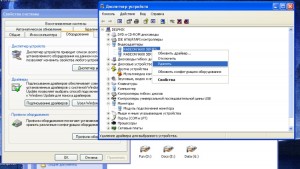
3. Утилитой Refresh FIX очищаем реестр от остатков драйвера и настроек экрана (утилиту найдете в конце поста):
4. Теперь перезагружаем ПК и устанавливаем драйвер видеокарты по новой.
5. Наслаждаемся игрой
Утилита для чистки реестра для видеокарт Radeon
Источник: voffa.ru
Cannot find 1536x864x32 video mode — как исправить ошибку?
Grand Theft Auto: San Andreas — это игра, которая вышла в 2004 году. Тогда она стала мировым хитом и мгновенно обрела большую аудиторию игроманов. Без преувеличения на этом творении Rockstar выросло целое поколение.
С тех пор прошло почти 20 лет. А игра всё ещё остаётся популярной у многих. Некоторые игроманы предпочитаю ГТА даже вместо современных игр с наилучшей графикой. И это не из-за того, что их компьютер недостаточно мощен для новых игр, а потому что только ГТА создаёт ту непередаваемую атмосферу нулевых.
Итак, игра старая, а железки у всех уже новые. Отсюда возникают проблемы и ошибки, мешающие успешному запуску GTA. Хорошо, что все они решаемы. И в этой статье мы рассмотрим, как исправить ошибку Cannot find 1536x864x32 video mode и отчего она возникает.
Почему возникает ошибка Cannot find 1536x864x32 video mode при запуске GTA
Проблема проявляется во время запуска GTA. У окошка есть кнопка «Ок». Если на неё нажать, то сообщение закрывается и игра при этом не запускается.
Как очевидно, в сообщение цифры «1536×864» — это разрешение экрана в пикселях. Эти цифры в разных случаях могут быть разными. Так вот, независимо от того, какие цифры там указаны, инструкция по исправлению, приведённая ниже, вам поможет.
Причины проблемы Cannot find 1536x864x32 video mode были сказаны в самом начале статьи — игра старая, а комплектующие и операционная система новые. Отсюда возникает несовместимость. В частности, конкретно это сообщение говорит о том, что игра не готова запуститься в заданном разрешении экрана. Сейчас большинство компьютеров имеют высокое разрешение, которого не было в 2004 году в момент разработки GTA, именно поэтому игра и не может запуститься.
Решение этой проблемы рассмотрим ниже.
Как исправить Cannot find 1536x864x32 video mode
Решение проблемы очень простое и элементарное и не потребует особых навыков и установки каких-то дополнительных компонентов. Следуйте пошаговой инструкции:
-
На свободном месте рабочего стола нажмите правой кнопкой мышки, а затем нажмите «Параметры экрана».
Здесь вы увидите настройки дисплея. Найдите опцию разрешение экрана и измените её на меньший параметр, например, 800 на 600 пикселей.
Откройте раздел «Дисплей».
Нажмите «Дополнительно», чтобы открыть дополнительные опции графики.
Измените опцию разрешение экрана в игре на то значение, которое у вашего монитора (которое было в параметрах экрана по умолчанию выше в этой инструкции). На скриншоте показано 1 920 на 1 080 пикселей. У вас может быть иное значение. Разрешение увеличивается с помощью стрелки вправо, а уменьшается стрелкой влево.
Разрешение экрана компьютера можно менять не только через настройки Windows, но и в настройках видеокарты. Оба этих метода равносильны. Например, видео ниже показывает, как изменить разрешение в настройках видеокарты Nvidia.
Что делать, если игра не запускается после изменения разрешения
Может так получится, что вы измените разрешение в GTA, выйдите из игры, а игра потом не запустится или появятся другие неприятности. В этом случае вы можете сбросить все настройки графики и повторить действия, описанные выше. Но в игре установить не то разрешение, которое у вашего дисплея, а немного меньше, но так, чтобы было комфортно играть.
Для сброса настроек графики в ГТА проделайте следующие шаги:
- Откройте «Компьютер», а затем папку «Документы».
Найдите и откройте папку «GTA San Andreas User Files». Здесь хранятся пользовательские файлы из игры.
Здесь найдите файл gta_sa.set и удалите его. В этом файле хранятся настройки графики GTA, и таким образом они сбросятся к тем, что были по умолчанию.
Обратите внимание, что место хранения файла gta_sa.set может быть разным и зависит от сборки игры.
Источник: it-doc.info
На чтение 4 мин Просмотров 1к. Опубликовано 15 марта, 2023
Содержание
- Моды и пользовательский контент не работают после патча Infant в Sims 4? Ознакомьтесь с этим руководством.
- Sims 4 сломанных мода обновления для младенцев и усилители; CC
- Как исправить сломанные моды и CC
- Как проверить Сломанные моды в Sims 4
- Как удалить сломанные моды после исправления?
- Что делать, если удаленный мод появляется снова?
Моды и пользовательский контент не работают после патча Infant в Sims 4? Ознакомьтесь с этим руководством.
Не работают ли моды и CC после обновления Sims 4 Infant? Вы не одиноки. Это серьезное обновление, и всякий раз, когда это происходит, моды и пользовательский контент затрагиваются и перестают работать гладко из-за внутриигровых изменений. Вот что вам нужно с этим сделать.
Содержание
- Обновление Sims 4 Infant Broken Mods & CC
- Как исправить сломанные моды и CC
- Как проверить наличие сломанных модов в Sims 4
- Как удалить сломанные моды после патча?
- Что делать, если удаленный мод появляется снова?
Sims 4 сломанных мода обновления для младенцев и усилители; CC
Патч Infant ломает моды/пользовательский контент из-за всех изменений, которые он приносит. Будьте уверены, что создатели будут работать над обновлением модов, чтобы они хорошо работали с последними обновлениями, но сколько времени это займет, зависит от разработчиков модов.
Согласно члену форума The Sims luthienrising, это исправление затрагивает больше модов из-за его новых функций, улучшений и, конечно же, совершенно нового этапа жизни, который испытают симмеры – младенцы. Поэтому лучше предположить, что используемый вами мод частично или полностью неисправен.
Вот некоторые из них, которые, как известно, не работают на момент написания этой статьи (15 марта 2023 г.) :
- Малыш CC
- Модификации, добавляющие элемент в подкатегорию кругового меню сима.
- Моды гаечного ключа
- Дополнительные параметры характеристик CAS
- Большинство замен глаз по умолчанию
- Меню дополнительных читов
Обязательно перейдите по ссылке на форум, чтобы увидеть полный список и обсуждение.
Также читайте | Как исправить сбой Sims 4 после обновления
Как исправить сломанные моды и CC
Сейчас лучше всего удалить моды и дождаться обновления от моддера. Как только они сообщат об обновлении своих модов в соответствии с этим патчем, вы сможете использовать их снова.
Как проверить Сломанные моды в Sims 4
- Сначала убедитесь, что сначала сделайте резервную копию ваших сохранений. Это очень важно, потому что вы не хотите потерять файл сохранения.
- Удалите другие файлы из папки Mods и сохраните только мод, который вы тестируете.
- Не забудьте удалить файл localthumbcache, так как он содержит кеш памяти модов. Его необходимо удалить для проверки, а также во избежание конфликта модов.
- Запустить игру. Проверьте, правильно ли он работает с модом, который вы используете в данный момент. Если он не работает или вообще не запускается, скорее всего, мод неисправен, и вы можете сообщить об этом создателю мода (скорее всего, он уже знает об этом и может написать об этом в своих аккаунтах в социальных сетях).< /li>
Как удалить сломанные моды после исправления?
- Вы можете использовать Tray Importerудалить сломанный cc. Ознакомьтесь с соответствующим руководством, чтобы узнать, как это сделать.
- Вы также можете удалить папки вручную. Вот как это сделать:
- Закройте игра. Перейдите к папке с файлом: C:UsersnameDocumentsElectronic ArtsThe Sims 4.
- Найдите папку MODS.
- Переместите все моды на рабочий стол.
- Теперь вставьте папку с модами обратно в “MODS” папку и проверьте игру.Вот как вы можете узнать, работает ли конкретный мод правильно или создает проблемы.
- Если он вызывает проблемы, удалите папку и верните ее, когда она появится. имеет совместимость с обновлением. В противном случае удалите сломанный мод.
- Не забудьте удалить кеш Sims 4, удалив файл localthumbscache.package. Если вы этого не сделаете, сделать это, мод не удаляется полностью и может появиться снова.
Что делать, если удаленный мод появляется снова?
Ознакомьтесь с ответом менеджера сообщества EA о повторном появлении удаленных модов:
- Очистите кеш Sims 4, что можно сделать, > удаление файла localthumbscache.package. Это папка, в которой находится кеш Documents/Electronic Arts/The Sims 4/.
- Удалите все файлы, оканчивающиеся на .cache. но оставьте текущий каталог.
- Вернитесь в папку cachestr. Удалите все файлы, но еще раз выполните не удалять сам каталог.
- Если есть папка с именем onlinethumbnailcache, вы можете удалить и ее тоже.
Чтобы узнать больше о последних наборах игр и контенте для Sims 4, не пропустите наши руководства по Guideer.
когда перехожу из object mode в edit mode у меня пропадает этот обьект на экране, с другими обьектами такое не происходит , что за глюк может быть подскажите пожалуйста
Прям пропадает? И alt+H не помогает?
Помогло спасибо)